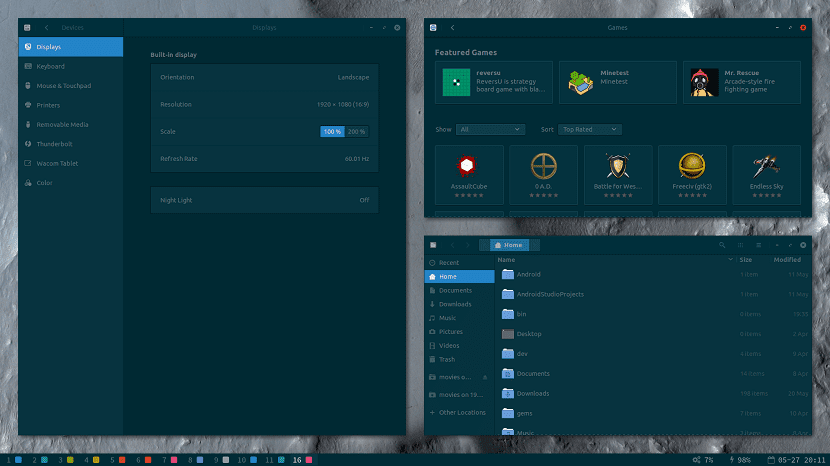
Op Ubuntu gebaseerde distributies bestaan massaal En dit is uitstekend, aangezien elk van de verschillende distributies die Ubuntu als basis nemen, zijn geschetst om aan de verschillende behoeften van de vele bestaande Linux-gebruikers te voldoen.
Bovendien er zijn er ook die het Ubuntu-pakket gebruiken en meestal alleen het visuele uiterlijk wijzigen (de beroemde smaken van Ubuntu).
Hoewel er verschillende Ubuntu-smaken zijn, neemt Canonical ze niet allemaal over als officiële smaken, dus slechts enkele hebben directe ondersteuning onder de mantel van Canonical.
Hiervan hebben allemaal verschillende desktopomgevingen. Maar wat gebeurt er met degenen die de voorkeur geven aan windowmanagers en die de middelen van hun systeem liever op een betere manier optimaliseren?
Dat is waarom in deze keer zullen we praten over een distro gebaseerd op Ubuntu die vanuit mijn perspectief een uitstekende visuele uitstraling heeft en die zeer goed aangepast is dankzij de i3-wm window manager.
Over Regolith Linux
De distributie waar we het vandaag over hebben, is Regolith Linux. Dit Het is een Linux-distributie op basis van Ubuntu 19.04 en de i3-wm-vensterbeheerder is het belangrijkste onderdeel.
Ondanks het minimale visuele ontwerp, Regolith Linux biedt moderne bestands- en systeembeheerfuncties, zoals externe monitoren en opslagbeheer, wifi- en bluetooth-instellingen, evenals taal- en privacyinstellingen.
Regolith onderscheidt zich doordat het de kracht biedt om het op twee manieren te gebruiken.
Een daarvan is als de gebruiker al een bestaande Ubuntu-installatie (of een afgeleide) heeft. Hiermee kunt u voeg Regolith toe als een andere desktopsessie het installeren van het regolith-desktop-pakket vanuit de Regolith PPA.
De tweede methode is het downloaden van de distributie en vanaf nul installeren op een computer of op een virtuele machine.
omdat Regolith gebruikt i3-wm voor administratie ramen heeft i3-hiaten(een verbeterde versie van i3-wm), i3blocks, i3bar, conky, een GTK-thema en -pictogram, vensterwisselaar, app-opstartprogramma, compton-componist en meer.
Met betrekking tot het beheer van het systeemIk moet zeggen dat het gebruik van een windowmanager als je gewend bent aan desktopmanagers een beetje verontrustend kan zijn, omdat je een aantal functies kwijtraakt die je gewend bent, maar ik kan zeggen dat het de moeite waard is.
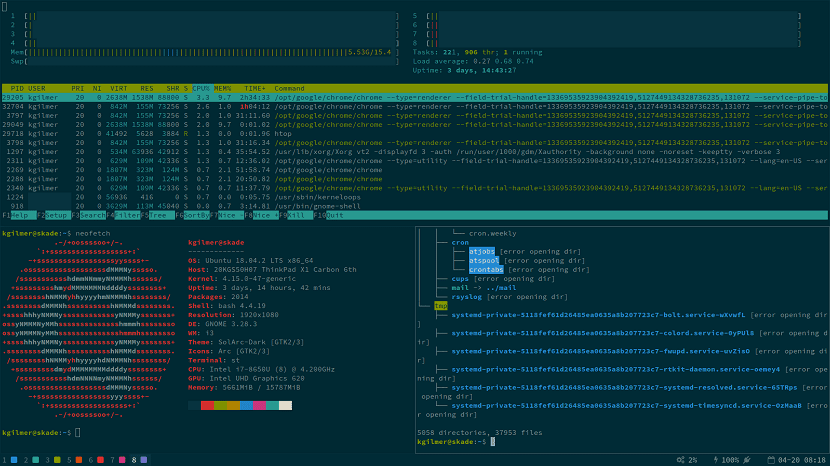
Omdat u betere prestaties krijgt, naast een zeer schone, minimalistische desktop die op dit moment beschikt over wat u nodig heeft, aangezien, u kunt de sneltoetsen gebruiken om verschillende acties uit te voeren U kunt de gids raadplegen om de omgeving te gebruiken In de volgende link.
Een van de meest gebruikte acties, samen met de sneltoetsen, is de volgende:
Terminal ⊞ Win-enter
Browser ⊞ Win-shift-enter
Configureer bluetooth ⊞ Win-b
Configureer displays ⊞ Win-d
Configureer netwerk ⊞ Win-n
Configureer power ⊞ Win-p
Geluidsinstellingen ⊞ Win-s
Configureer Wi-Fi ⊞ Win-w
Zoals ik al zei, het kost tijd om eraan te wennen, maar laat me je vertellen dat je daarna zult zien dat het supercomfortabel is om een windowmanager te gebruiken.
Probeer Regolith Linux op Ubuntu of een derivaat
Als u geïnteresseerd bent in het testen van de Regolith Linux-omgeving op uw bestaande distributie, voeg gewoon de Regolith Linux-repository toe. (Alleen voor Ubuntu 18.04 (Bionic) of 19.04 Disc)
Hiervoor we gaan een terminal openen in het systeem met de toetsencombinatie Ctrl + Alt + T of met Ctrl + T en we typen het volgende commando:
sudo add-apt-repository ppa:kgilmer/regolith-stable -y
Daarna gaan we de desktop op het systeem installeren met:
sudo apt install regolith-desktop
Aan het einde van de installatie, u hoeft alleen de sessie van uw systeem te sluiten en een nieuwe te starten, maar deze keer kiest u de Regolith-sessie.
Download en verkrijg Regolith Linux
Als u geen gebruiker bent van de distributie en deze op uw computer wilt gebruiken of op een virtuele machine wilt testen.
U kunt de afbeelding van het systeem verkrijgen, u hoeft alleen naar de officiële website van het project te gaan waar u de afbeelding kunt downloaden in de downloadsectie.
Aan het einde van uw download kunt u Etcher gebruiken om de afbeelding op een pendrive op te slaan en zo uw systeem op te starten vanaf een USB.
De grootte van de ISO-afbeelding is 2.3 GB.